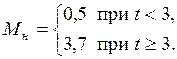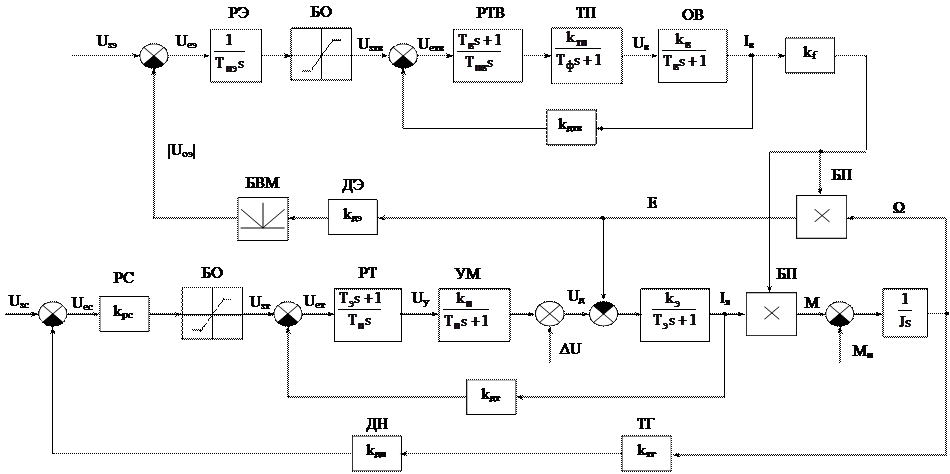Заглавная страница Избранные статьи Случайная статья Познавательные статьи Новые добавления Обратная связь FAQ Написать работу КАТЕГОРИИ: ТОП 10 на сайте Приготовление дезинфицирующих растворов различной концентрацииТехника нижней прямой подачи мяча. Франко-прусская война (причины и последствия) Организация работы процедурного кабинета Смысловое и механическое запоминание, их место и роль в усвоении знаний Коммуникативные барьеры и пути их преодоления Обработка изделий медицинского назначения многократного применения Образцы текста публицистического стиля Четыре типа изменения баланса Задачи с ответами для Всероссийской олимпиады по праву 
Мы поможем в написании ваших работ! ЗНАЕТЕ ЛИ ВЫ?
Влияние общества на человека
Приготовление дезинфицирующих растворов различной концентрации Практические работы по географии для 6 класса Организация работы процедурного кабинета Изменения в неживой природе осенью Уборка процедурного кабинета Сольфеджио. Все правила по сольфеджио Балочные системы. Определение реакций опор и моментов защемления |
Установка параметров блоков S-моделиСодержание книги
Поиск на нашем сайте
Функции, которые выполняет блок, определяются его параметрами. Установка числовых значений последних осуществляется в диалоговом окне Function Block Parameters, которое вызывается двойным щелчком мыши на изображении блока, а также выбором в меню Edit или контекстном меню опции 'Название блока' parameters…. Каждый типовой блок имеет свою собственную структуру диалогового окна с соответствующими полями параметров настроек. Поэтому в практических задачах приходится прибегать к справочнику по компонентам библиотеки SIMULINK. Ранее была рассмотрена методика установки параметров блока Sum. Ниже приводятся способы настроек остальных типовых блоков, используемых при построении S-модели электропривода. 1. Блок Transfer Fсn (Передаточная функция). В диалоговом окне этого блока Block Parameters: Transfer Fсn задаются массивы коэффициентов полинома числителя (поле Numerator coefficient) и полинома знаменателя (поле Denominator coefficient). !! Установите численные значения параметров передаточных функций всех четырех блоков типа Transfer Fсn. Проверьте правильность ввода параметров по отображению передаточной функции внутри блоков. 2. Блок Gain (Усилитель). Установка коэффициента усиления производится в диалоговом окне Function Block Parameters: Gain в поле Gain. !! Задайте численные значения коэффициентов усиления всех блоков Gain S-модели, исходя из коэффициентов передачи соответствующих безынерционных звеньев системы стабилизации. Проверьте правильность ввода по отображению численных значений коэффициентов внутри блоков Gain. Если значение коэффициента не помещается в пиктограмме блока, то увеличьте ее размеры. 3. Блок Saturation (Ограничитель). Основными параметрами блока являются значения уровней ограничения, которые вводятся в диалоговом окне Function Block Parameters: Saturation в поля: Upper limit – верхний уровень, Lower limit – нижний уровень. !! Установите уровни ограничения блока Saturation в S-модели, исходя из заданных параметров нелинейного звена F системы управления электроприводом. 4. Блок Step (Генератор ступенчатого сигнала). Этот блок формирует ступенчатый сигнал в определенный момент времени. В диалоговом окне Source Block Parameters: Step требуется задать: · в поле Step time – время наступления перепада (скачка сигнала); · в поле Initial value – начальное значение сигнала (до скачка);
· в поле Final value – конечное значение сигнала (после скачка). !! Установите входное воздействие
Следует отметить, что установку параметров блоков S -модели можно осуществлять на более раннем этапе – до создания соединительных линий, как это было сделано для сумматора. При таком подходе размеры блоков корректируются до проведения соединительных линий и в дальнейшем их изменять, как правило, не требуется.
Задание параметров моделирования и его выполнение
Перед выполнением моделирования необходимо задать общие параметры этого процесса. Они устанавливаются в диалоговом окне Configuration Parameters: Название модели, которое открывается командой Simulation/Configuration parameters…. Задание параметров моделирования производится в двух основных полях диалогового окна:
· Start time – начальное время (обычно 0); · Stop time – конечное время. Остальные настройки целесообразно не изменять, т.е. использовать опции, установленные по умолчанию, так как они определяют наиболее оптимальные по точности и быстродействию численные методы интегрирования системы дифференциальных уравнений, описывающих S -модель. !! Установите интервал моделирования 4 сек. При моделировании, как правило, исследуется влияние параметров системы на характер изменения временных характеристик. В связи с этим к требуемым координатам модели с целью регистрации переходных процессов обычно подключаются индикаторы Scope и Display (из раздела Sinks библиотеки SIMULINK). При этом к одному блоку Scope можно подключить несколько сигналов. Для этого следует дважды щелкнуть на его изображении и в открывшемся окне Scope нажать кнопку Parameters. В появившемся окне настроек параметров 'Scope' parameters в поле Number of axis ввести число входов осциллографа. В итоге на изображении блока Scope появятся дополнительные входные порты. Кроме того, в поле Tick labels этого окна осуществляется ввод/скрытие осей и меток осей выбором соответствующих опций: · all – подписи для всех осей; · none – отсутствие всех осей и подписей к ним; · bottom axis only – подписи горизонтальной оси только для нижнего графика. !! Подключите блоки Scope(виртуальный осциллограф) к координатам Ω, М, Uзт, Uд, а блоки Display – к координатам Uес и Uет (для оценки точности). Настройте блоки Scope так, чтобы на графиках были отображены регистрируемые координаты
Запуск процесса моделирования осуществляется двумя способами: · кнопкой Start simulation на панели инструментов; · командой Simulation/Start.
Процесс моделирования можно остановить командой (или кнопкой) Simulation/Pause и затем продолжить командой (или кнопкой) Simulation/Continue; можно также завершить процесс досрочно, выбрав опцию или кнопку Simulation/Stop. Чтобы просмотреть результаты моделирования необходимо дважды щелкнуть на блоке Scope. Если кривая переходного процесса выходит за пределы координатной сетки, следует щелкнуть на пиктограмме Autoscale панели инструментов блока Scope или выбрать эту команду в контекстном меню. !! Запустите процесс моделирования и проанализируйте переходный процесс в окнах Scope по указанным координатам. !! Исключите из схемы блок Saturation; затем осуществите моделирование линейной S-модели. Сравните полученные результаты с переходными характеристиками нелинейной S-модели. Оцените влияние ограничения координаты Uзт на динамику системы. Для встраивания полученной S -модели в некоторый документ используется команда Edit/Copy Model To Clipboard (для копирования изображения модели в буфер обмена), а затем осуществляется ее вставка в искомый документ с помощью команды Paste. Графические зависимости из окна Scope переносятся в буфер обмена нажатием клавиши Print Screen. Однако, ввиду того, что фон графика черный, перед вставкой в документ их целесообразно отредактировать в программе Paint или другом графическом редакторе – обратить цвет и вырезать график из окна Scope. !! Создайте документ в текстовом редакторе Word и вставьте в него построенную S-модель электропривода и полученные графики.
Дополнительное упражнение
1. Построить S -модель электропривода постоянного тока с двухзонным регулированием скорости вращения двигателя, структурная схема которого приведена на рис. 3.7. В этой схеме по сравнению с рис. 3.3 введены следующие обозначения: РЭ – регулятор ЭДС, ТП – тиристорный преобразователь, ОВ – обмотка возбуждения, РТВ – регулятор тока возбуждения, БО – блок ограничения, ТГ – тахогенератор, ДН – делитель напряжения, БВМ – блок выделения модуля, БП – блок перемножения, ДЭ – датчик ЭДС двигателя, Iв – ток обмотки возбуждения, Uв – напряжение обмотки возбуждения, Uзтв – задающий сигнал контура возбуждения, Uзэ – напряжение задания ЭДС, Uеэ – ошибка контура ЭДС, ΔU – возмущение сети, приведенное к выходу УМ. Для построения S -модели этой схемы в отличие от выше рассмотренной структуры САУ потребуются два новых блока: Product - блок умножения и ABS – блок выделения модуля. Оба они находятся в каталоге Math Operations. Для реализации блоков БП на основе блока Product достаточно ввести в поле Number of inputs диалогового окна Function Block Parameters: Product число входов блока умножения, а для реализации блока БМВ – никаких дополнительных установок в диалоговом окне блока ABS проводить не требуется. 2. Отредактировать модель и дополнить ее виртуальными индикаторами для отражения процесса изменения основных координат системы регулирования: Ω, Е, Uд, Uес, Uеэ, Uзт, Uзтв, Iя, Iв, М, Uет, Uетв. 3. Установить численные значения параметров всех блоков модели:
Уровни ограничения в звене БО принять равным ±10 В. 5. Задать параметры моделирования согласно следующей программе изменения входных координат системы:
Интервал моделирования взять равным 10 с. 5. Запустить процесс моделирования и просмотреть полученные результаты.
Рис. 3.7. Схема электропривода постоянного тока с двухзонным регулированием
Контрольные вопросы 1. Дайте общую характеристику системе SIMULINK. 2. Как построена библиотека SIMULINK и как осуществляется доступ к ее разделам? 3. Каким образом переносятся блоки из библиотеки SIMULINK в поле сборки S -модели? 4. Поясните процедуру переориентации блоков S -модели. 5. Как создаются соединительные линии и отводы? 6. Как переместить соединительную линию, блок, узел? 7. Каким образом осуществляются операции вставки и исключения блоков при создании S -модели? 8. Как сделать метку соединительной линии и как ее скопировать или переместить в другое место? 9. Какими командами создается и убирается тень у компонента S -модели? 10. Дайте краткую характеристику возможностям пакета SIMULINK по изменению цвета изображения компонента модели и его фона. 11. Расскажите, как осуществляется установка параметров моделирования? 12. Какие блоки отображения и индикации сигналов вы знаете? 13. Перечислите основные нелинейные блоки, использованные в лабораторной работе при построении S -моделей. 14. Как вставить S -модель в документ? 15. Поясните особенности процесса переноса графиков из окна Scope в текстовый документ.
|
|||||||||||||
|
Последнее изменение этой страницы: 2016-04-07; просмотров: 337; Нарушение авторского права страницы; Мы поможем в написании вашей работы! infopedia.su Все материалы представленные на сайте исключительно с целью ознакомления читателями и не преследуют коммерческих целей или нарушение авторских прав. Обратная связь - 18.118.195.236 (0.01 с.) |

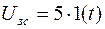 , а возмущение
, а возмущение